Apakah Bluestacks Aman (Dan Legal) Untuk Digunakan?

Bluestacks adalah emulator Android terbesar di dunia, dan hari ini kita akan membahas seberapa aman penggunaannya.
Ponsel cerdas dan perangkat seluler lainnya adalah sumber utama hilangnya data biasa. Ponsel bepergian ke mana pun kita pergi, menjadikannya target yang menggoda bagi peretas dan pencuri informasi. Ini juga mudah untuk salah menaruhkan perangkat portabel dan jatuh ke tangan orang asing. Dengan begitu banyak kata sandi, alamat email, dan nomor kontak yang disimpan di satu tempat, kehilangan telepon seperti kehilangan identitas Anda.
Langkah keamanan langkah pertama yang baik untuk melindungi dari kehilangan data adalah menyiapkan layar kunci dengan PIN, kata sandi, sidik jari, atau tombol gesek. Ini adalah pencegah yang sangat baik untuk pencuri biasa, tetapi data itu sendiri masih cukup mudah untuk diambil, meskipun ada kunci layar. Untungnya sistem operasi Android dilengkapi dengan fitur keamanan praktis yang dapat mengenkripsi perangkat Anda dari ujung kepala hingga ujung kaki, mengunci informasi pribadi sehingga hampir tidak mungkin untuk diambil. Ini juga merupakan ide yang baik untuk menambahkan aplikasi untuk menghapus ponsel Anda dari jarak jauh jika dicuri .
Mengenkripsi ponsel Android adalah tugas yang sangat sederhana dan hanya membutuhkan beberapa menit untuk memulai. Dengan sedikit persiapan dan alat yang tepat , Anda dapat mengunci perangkat dan menjaga informasi Anda tetap aman dan terlindungi.
Apa Fungsi Enkripsi untuk Ponsel Android?
Proses enkripsi bekerja seperti gembok dan kunci yang sangat rumit. File di ponsel Anda biasanya disimpan dalam format mentah, sesuatu yang mirip dengan gembok yang tidak dikencangkan. Siapa pun dapat berjalan-jalan dan melihat file-file itu atau, dengan peralatan yang tepat, membuat salinan untuk diri mereka sendiri. Ini bahkan dapat terjadi di balik kunci layar Anda yang seharusnya aman!
Saat Anda mengenkripsi ponsel Anda, semua data yang tersimpan di perangkat akan diubah menjadi angka dan huruf acak. Seperti mengencangkan gembok, informasi disimpan dalam keadaan tidak terbaca, pada dasarnya hanya tumpukan kode yang tidak berarti. Namun, dengan kunci yang tepat, gembok tersebut dapat dibuka dan diubah kembali ke format aslinya. Satu-satunya kunci yang berfungsi dengan kunci adalah kunci yang dibuat oleh perangkat Anda saat Anda memasukkan kata sandi atau PIN selama proses enkripsi.
Telepon terenkripsi menyimpan semua data idle dalam format yang aman. Tidak ada yang didekripsi sampai Anda memasukkan kunci Anda, dan tidak ada yang bisa mendekripsi file-file itu selain dari kunci khusus itu. Ini menjadikan enkripsi alat privasi yang sangat efektif yang membuat data yang dicuri hampir tidak berguna. Ini tidak sempurna, tetapi melayani tujuannya untuk sebagian besar pengguna.
Manfaat Enkripsi Ponsel Android
Privasi adalah manfaat nomor satu dari mengenkripsi perangkat Android Anda. Apakah Anda khawatir tentang peretas yang mencuri informasi atau orang asing yang usil membuka kunci ponsel Anda, enkripsi adalah jawabannya.
1. Lindungi informasi pribadi yang sensitif
Ponsel berisi banyak informasi pribadi. Akun email, kata sandi, login bank, nomor kontak, riwayat penelusuran, alamat rumah Anda, dan banyak lagi, semuanya tersimpan rapi dalam satu perangkat. Dalam kasus serangan berbahaya atau perangkat yang hilang, jumlah data yang berpindah tangan bisa sangat mengejutkan. Dengan enkripsi di tempat, informasi Anda tetap aman apa pun yang terjadi.
2. Menjaga data perusahaan
Apakah Anda memiliki telepon kantor yang berisi kontak atau dokumen bisnis? Melindungi rahasia dagang dan data rahasia perusahaan bisa dibilang lebih penting daripada mengunci informasi pribadi. Jika Anda memiliki telepon kantor, pastikan itu dienkripsi, tidak ada pengecualian.
Kekurangan Enkripsi Ponsel Android
Privasi yang diberikan oleh enkripsi disk penuh hampir merupakan kebutuhan di dunia saat ini, tetapi bukan tanpa beberapa kelemahan kecil, terutama jika Anda menggunakan perangkat yang lebih lama dan lebih lambat.
1. Waktu booting lebih lama
Mem-boot ulang ponsel terenkripsi membutuhkan waktu sekitar dua kali lebih lama dari perangkat yang tidak terenkripsi, semua karena overhead keamanan. Anda juga harus memasukkan PIN atau kata sandi layar kunci setiap kali melakukan boot ulang, yang dapat mengganggu sebagian pengguna.
2. Kecepatan operasi yang lamban
Pernahkah Anda memperhatikan ponsel Anda melambat saat memainkan game tertentu atau menjalankan banyak aplikasi? Ini dapat terjadi ketika prosesor perangkat kelebihan beban karena mencoba menangani terlalu banyak tugas sekaligus. Enkripsi meningkatkan beban pada CPU perangkat Anda, yang dapat memperburuk pelambatan dan lebih sering terjadi. Masalahnya hampir tidak terlihat pada perangkat yang lebih baru dan lebih kuat, tetapi intinya adalah jika ponsel Anda dienkripsi, Anda akan mengalami perlambatan.
3. Enkripsi tidak antipeluru
Bahkan dengan pola layar kunci yang rumit dan enkripsi disk penuh diaktifkan, secara teknis masih memungkinkan untuk mendapatkan data dari perangkat Anda. Namun, metode ini biasanya disediakan untuk peretas yang terampil.
4. Dekripsi penuh sebenarnya tidak mungkin
Setelah Anda mengenkripsi perangkat Anda, satu-satunya cara untuk mendekripsi seluruh disk adalah dengan melakukan reset pabrik. Pastikan data Anda dicadangkan secara eksternal sebelum mengenkripsi, karena tidak ada tombol urungkan untuk proses ini.
5. Anda tidak dapat mengenkripsi perangkat yang di-rooting
Jika ponsel Anda telah di-root dan Anda ingin mengenkripsinya, Anda harus mencabutnya terlebih dahulu, lalu melakukan root ulang setelah enkripsi selesai.
Cara Mengenkripsi Ponsel Android: Panduan Langkah demi Langkah
Fitur enkripsi disk penuh Android dibangun ke dalam sistem operasi. Untuk mengaktifkannya, Anda hanya perlu masuk ke menu pengaturan dan mengetuk beberapa kotak dialog. Sebelum Anda mulai, pastikan baterai Anda terisi penuh atau Anda memiliki akses ke stopkontak. Enkripsi dapat berlangsung dari beberapa menit hingga lebih dari satu jam, tergantung pada kecepatan ponsel Anda dan jumlah data yang dienkripsi. Jika Anda kehilangan daya di tengah proses, Anda bisa kehilangan data.
Aktifkan enkripsi di Android 5.0 atau lebih baru:
Aktifkan enkripsi di Android 4.4 atau lebih lama:
Catatan editor: kami menggunakan Lenovo Tab 2 TB2-X30F — meskipun kami tahu ini bukan ponsel Android, semuanya mirip dengan ponsel.
Penting: Enkripsi Android Tidak Mengenkripsi Lalu Lintas Internet
Tujuan utama mengenkripsi ponsel Android Anda adalah untuk mencegah pencurian data lokal. File di perangkat Anda disimpan dalam format kode, sehingga hampir tidak mungkin bagi seseorang untuk mengambil ponsel Anda dan mencuri data Anda. Namun, segera setelah Anda memberikan kunci dan mulai menggunakan file, enkripsi tersebut dibatalkan untuk sementara. Ini berarti data aktif yang Anda kirim melalui internet tidak lagi dienkripsi, yang dapat membahayakan Anda.
Ada perbedaan penting antara mengenkripsi ponsel Anda dan mengenkripsi informasi yang dikirimkan melalui koneksi nirkabel. Jika Anda ingin memastikan data Anda tetap pribadi setelah meninggalkan ponsel Anda, pertimbangkan untuk menggunakan jaringan pribadi virtual. Perangkat Android didukung oleh sebagian besar penyedia VPN modern , membuatnya sangat mudah untuk mengenkripsi lalu lintas yang lewat ke dan dari ponsel Anda. Dengan enkripsi lokal dan VPN aktif, data Anda akan aman di ponsel Anda dan juga di internet.
Akankah Enkripsi Memperlambat Ponsel Saya?
Terlepas dari teknologi atau perangkat yang terlibat, enkripsi hampir selalu memperlambat segalanya. Proses mengacak data dan membukanya dengan kunci kompleks membutuhkan banyak waktu dan kekuatan pemrosesan. Semakin banyak data yang terlibat dan semakin kompleks (dan aman) enkripsi, semakin lama waktu yang dibutuhkan. Ini berlaku untuk tugas-tugas intensif CPU serta hal-hal sederhana seperti membuka browser web atau menggunakan program SMS.
Sebagian besar ponsel dan tablet Android modern menangani overhead enkripsi tanpa terlalu banyak masalah, membuat pelambatan minimal dan nyaris tidak terlihat. Namun, jika Anda memiliki perangkat yang sedikit lebih tua atau sering menggunakan aplikasi berat CPU, Anda mungkin mengalami beberapa kelambatan. Satu-satunya solusi yang dapat diandalkan untuk ini adalah meningkatkan ke perangkat yang lebih kuat.
Mengenkripsi Kartu microSD
Banyak perangkat Android menampilkan dua opsi enkripsi dalam pengaturan: satu untuk mengenkripsi ponsel atau tablet, dan satu lagi untuk mengenkripsi kartu microSD. Sebagian besar data pribadi disimpan di telepon itu sendiri, tetapi jika Anda tertarik dengan privasi ekstra, mengenkripsi keduanya bukanlah ide yang buruk.
Proses mengenkripsi kartu microSD sama dengan mengenkripsi telepon. Ketuk opsi di bawah Pengaturan > Keamanan, masukkan PIN atau kata sandi Anda, colokkan perangkat Anda ke sumber listrik, lalu tunggu enkripsi selesai. Bergantung pada kecepatan ponsel Anda dan jumlah data pada kartu, ini bisa memakan waktu beberapa menit hingga satu jam.
Mengenkripsi kartu microSD memiliki beberapa kelemahan. Sebagai permulaan, Anda tidak akan dapat menggunakan kartu di perangkat lain kecuali Anda mendekripsi dan memformatnya terlebih dahulu. Ini juga berarti bahwa menyetel ulang ponsel Anda ke default pabrik akan menghancurkan kunci enkripsi untuk mendekripsi kartu, membuat data tidak dapat diambil kembali.
Kartu microSD yang sepenuhnya terenkripsi akan mengalami jumlah perlambatan yang sama seperti ponsel terenkripsi. Beberapa pengguna memilih untuk melewatkan enkripsi kartu dan memastikan hanya aplikasi yang tidak penting yang mengakses penyimpanan itu, hal-hal seperti game atau aplikasi utilitas yang tidak mengumpulkan atau menyimpan informasi pribadi apa pun. Ini adalah solusi hebat yang memberi Anda tingkat privasi yang layak tanpa memengaruhi aktivitas rutin Anda.
Apakah Perangkat Saya Sudah Dienkripsi?
Enkripsi telah menjadi bagian opsional dari sistem operasi Android sejak Gingerbread 2.3. Setelah Lollipop 5.0, beberapa ponsel langsung mengaktifkan fitur tersebut. Setelah Marshmallow 6.0 dirilis, banyak perangkat yang mewajibkan enkripsi. Namun, terlepas dari langkah-langkah ini, hanya sekitar 10% perangkat Android yang sepenuhnya dienkripsi . Itu membuat banyak ponsel tidak terlindungi di alam liar.
Jika ponsel atau tablet Anda baru dan sudah memiliki Android 6.0 atau lebih baik, kemungkinan seluruh disk telah dienkripsi bahkan sebelum Anda menyalakannya. Untuk memverifikasi, cukup buka Pengaturan> Keamanan dan gulir ke bawah ke bagian yang mengatakan " Enkripsi ponsel " atau " Enkripsi tablet ". Jika enkripsi sudah aktif, teks harus mengatakan " Terenkripsi ".
Perbedaan Antara Mengenkripsi dan Menyetel PIN atau Kunci Kata Sandi
Enkripsi dan kunci layar adalah dua aktivitas terpisah yang belum tentu saling terkait. Hanya karena ponsel Anda meminta PIN, kata sandi, pola gesek, atau sidik jari untuk melewati layar kunci, bukan berarti data Anda dienkripsi. Bahkan, data masih dapat diakses dengan kunci layar terpasang, yang dibutuhkan penyusup hanyalah kabel USB dan sedikit waktu.
Enkripsi memastikan bahwa meskipun seseorang memperoleh akses ke data di perangkat Anda, mereka tidak akan dapat mengambil apa pun yang berguna. Tanpa kunci yang disediakan oleh kata sandi Anda dan perangkat Android yang mengenkripsi informasi, yang bisa dilakukan siapa pun hanyalah kekacauan angka dan huruf.
Bisakah Semua Perangkat Android Melakukan Enkripsi?
Tidak semua ponsel, tablet, atau perangkat yang diberdayakan oleh Android akan memiliki enkripsi disk penuh sebagai opsi. Sebagian besar e-reader, konsol game, dan TV Android melewatkan fitur ini karena sejumlah alasan, yang utama adalah kurangnya daya pemrosesan. Perangkat ini berisiko cukup rendah sejauh menyangkut pencurian data, jadi kurangnya opsi enkripsi bukanlah masalah besar.
Jika ponsel atau perangkat Android Anda tidak menawarkan enkripsi penuh, Anda selalu dapat mengunduh aplikasi yang mengenkripsi file atau folder individual. Lihat di bawah untuk pilihan program yang direkomendasikan.
Enkripsi File dan Folder, Bukan Seluruh Perangkat
Beberapa ponsel tidak menangani enkripsi disk penuh dengan baik. Perlambatan dapat menjadi masalah serius, membuatnya hampir tidak dapat digunakan. Untungnya ada beberapa alternatif di Google Play yang memungkinkan Anda mengenkripsi file dan folder secara individual, memberi Anda beberapa tingkat privasi tanpa mengorbankan kemudahan penggunaan.
Jika Anda telah mengenkripsi ponsel Android Anda, sebagian besar program di bawah ini tidak akan berguna bagi Anda. Namun, jika Anda menggunakan layanan penyimpanan cloud seperti Dropbox atau Google Drive, mengunduh aplikasi dapat memberikan sedikit privasi ekstra saat mentransfer file melalui internet.
1. SSE – Aplikasi Enkripsi Universal – Program satu atap untuk semua kebutuhan enkripsi Android Anda. SSE memungkinkan Anda mengenkripsi file dan folder individual, menyimpan kata sandi dan teks dengan aman, mengunci foto, dan melakukan tugas sadar keamanan lainnya seperti membersihkan clipboard atau membuat kata sandi yang kuat.
2. Encdroid – Pengelola file berfitur lengkap dan program enkripsi yang memungkinkan Anda melindungi file lokal serta file yang ditransfer ke dan dari layanan penyimpanan cloud seperti Dropbox atau Google Drive. Melihat dan mengedit file terenkripsi tanpa hambatan, sehingga Anda mendapatkan kenyamanan privasi yang kuat tanpa semua kerumitan.
3. Cryptomator – Cryptomator menawarkan enkripsi transparan untuk file yang disimpan di layanan sinkronisasi cloud seperti Dropbox dan Google Drive. Ini mendukung perangkat Android dengan aplikasi sederhana yang dapat diunduh dan juga termasuk perangkat lunak untuk PC desktop. Mudah, gratis, aman, dan sepenuhnya open source.
4. Boxcryptor – Aplikasi privasi menyeluruh yang berfokus pada pengamanan Google Drive, Dropbox, dan file layanan penyimpanan jarak jauh lainnya sebelum mengunggahnya ke cloud. Anda tidak akan mendapatkan manfaat dari mengenkripsi folder apa pun di perangkat Android Anda, tetapi karena perangkat lunak ini mendukung banyak platform, Anda dapat yakin bahwa data penyimpanan cloud Anda aman.
Cara mendapatkan VPN GRATIS selama 30 hari
Jika Anda membutuhkan VPN untuk sementara waktu saat bepergian misalnya, Anda bisa mendapatkan VPN peringkat teratas kami secara gratis. NordVPN menyertakan jaminan uang kembali 30 hari. Anda harus membayar untuk berlangganan, itu fakta, tetapi memungkinkan akses penuh selama 30 hari dan kemudian Anda membatalkan untuk pengembalian dana penuh . Kebijakan pembatalan tanpa pertanyaan mereka sesuai dengan namanya.
Bluestacks adalah emulator Android terbesar di dunia, dan hari ini kita akan membahas seberapa aman penggunaannya.
Aplikasi Twitter untuk iOS dan Android mengalami perubahan desain. Desain baru membawa salah satu fitur tertua dan lebih berguna ke depan; daftar.
Whatsapp adalah aplikasi perpesanan yang kaya fitur. Ini menawarkan enkripsi ujung ke ujung yang dilakukan oleh beberapa aplikasi perpesanan utama, dan memungkinkan pengguna untuk meneruskan
Bagaimana menghentikan umpan Twitter secara otomatis menyegarkan
Perangkat Android, seperti komputer desktop dan laptop, adalah perangkat 32-bit atau 64-bit. Arsitektur ini ditentukan oleh perangkat keras
Kamera ponsel telah berlipat ganda sebagai instrumen pemindaian sejak resolusi cukup tinggi untuk mengambil karakter yang dicetak dengan jelas. Untuk tujuan yang mana, kita
Pesan teks akhirnya berkembang untuk pengguna Android. Pengguna iPhone telah lama mendapat manfaat dari iMessage yang merupakan cara yang lebih baik untuk mengirim pesan. Tanda terima yang telah dibaca
Setelah meluncurkan aplikasi Android mereka, melihat pendaftaran pengguna dan aktivitas meroket dan diakuisisi oleh Facebook, Burbn, Inc. – startup di balik Instagram –
OS Android berjalan di berbagai perangkat, baik ponsel maupun tablet. Pada waktu tertentu, akan ada beberapa versi berbeda dari OS yang berjalan pada a
Cara melihat FPS untuk game di Android [Tanpa root]
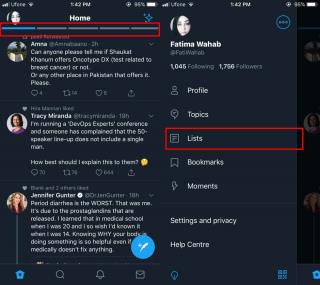
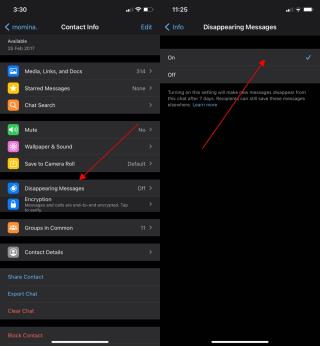
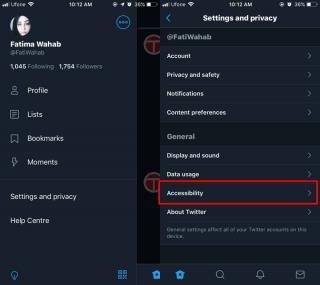

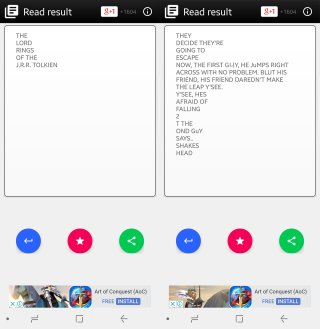
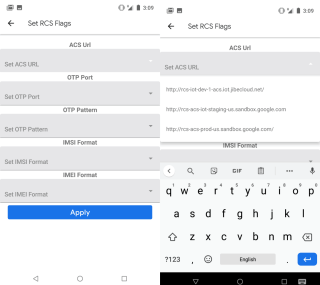
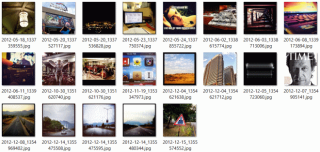
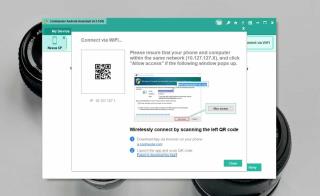
![Cara melihat FPS untuk game di Android [Tanpa root] Cara melihat FPS untuk game di Android [Tanpa root]](https://tips.webtech360.com/resources8/images2m/image-9149-1221171244170.jpg)